というわけで本日ご紹介いたします商品はこちら!
ミラスクリーン
どこかで見た事があるような形状の
アダプタとケーブルが付属しておりますが
お察しの通りの商品でございます(汗)
が、本家はiOS端末でのミラーリングには
非対応でしたが、こちらならミラーリング可能です
ミラーリング機能とは
スマホの画面をそのままテレビの画面に映す機能
というわけで今回はiPhoneの画面を
ミラーリングする手順を
ご説明させていただきます
アダプタ本体に付属のケーブルを接続
本体のHDMIを大型テレビのHDMI端子に接続
USB端子を必ず5V2A出力の電源に接続してください
(USB電源は別売り)
※テレビのUSB端子に接続したり
出力が不十分なUSB電源に接続すると
上手く動作しない場合があります
するとテレビの画面上に
このような画面が表示されます
この状態でiPhoneのWi-Fi設定から
「MiraScreen」を選択
パスワードを求められますので
画面上部にある8桁の数字を入力します
Wi-Fi接続が確認されたら
画面下側からコントロールセンターを引き出し
「AirPlay」を選択して
「ミラーリング」をオンにすれば
準備完了
スマホの画面が大画面で・・・
ミラーリング状態の画面を撮影しようとしたら・・・
まぁこうなりますわな(笑)
別のカメラを用意して・・・
こんな感じですw
スマホを操作すればそのまま
同じ様に大画面上に表示されます
動画の再生はもちろんゲームも大画面で楽しめます
※全ての画面が表示できるわけではありません
自分で撮影した写真や動画は問題ありませんが
HuluやNetflixなどのVODは
問題なく再生できるものもあれば出来ないものも
YOUTUBEの動画はSafari上からも
アプリ上からも再生できませんでした
なんらかのアプリを利用して一旦スマホ上に保存した
動画であれば再生出来たり・・・
アプリや動画により上手く表示できない場合も
ありますがこれは仕様となりますので
予めご了承の上お買い求め下さい
ちなみにAndroid端末で使用する場合は
本体上部にあるこのボタンを押すことで
画面上左のアップル側から右のAndroid/Windows側に
切り替わりますのでそこからスマホのMiracast設定をオンにして下さい
(Miracastの設定については端末のマニュアルをご参照ください)
スマホの画面を大画面で!
Android/iOS/Windows/Mac対応
ミラスクリーン
ラジオショック価格2980円
もちろん明日店頭にてこちらの商品をお求めいただくと
ブログ掲載商品翌日10%プライスオフ!










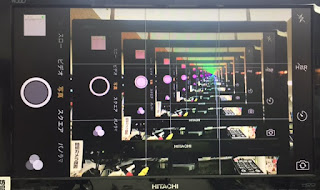




0 件のコメント:
コメントを投稿